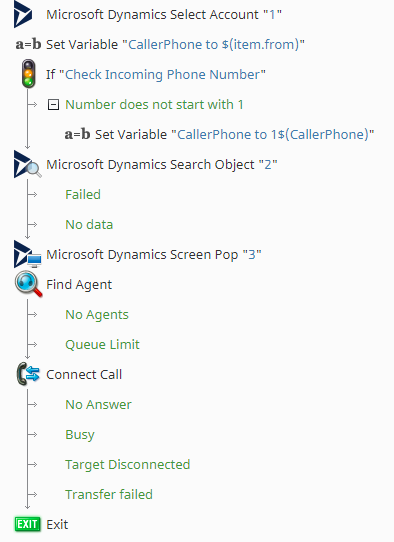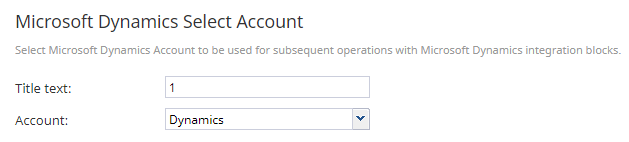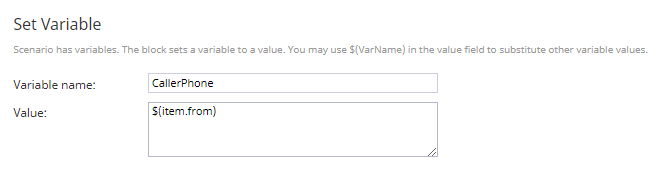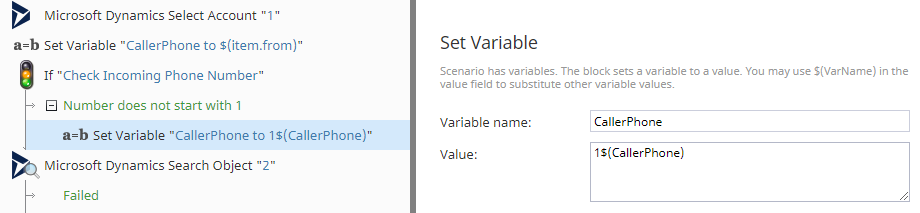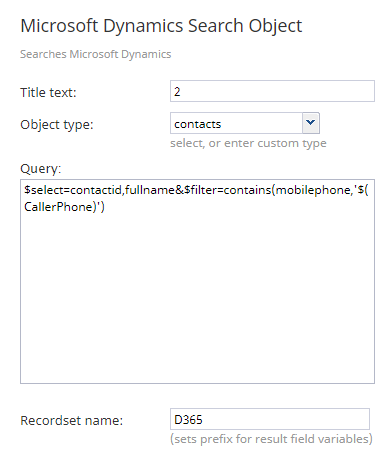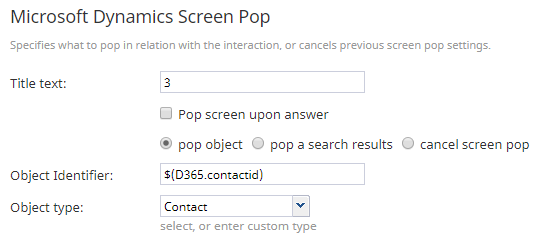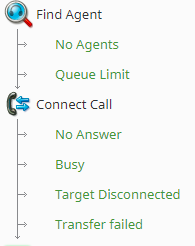コンタクトの識別とスクリーンポップ
Microsoft Dynamicsシナリオブロックを使用すると、Dynamics 365データベースに保存されているコンタクト情報を使って、リピート顧客を識別できます。
この記事では、以下の音声シナリオを作成する方法について説明します。
- Microsoft Dynamicsのアカウント選択シナリオブロックにより、 Microsoft Dynamics 365 統合アカウントで確立された認証情報を介してCRMデータベースにアクセスするシナリオ
- Microsoft Dynamicsのオブジェクト検索シナリオブロックにより、CRMデータベースでコンタクトを検索するのに発信者の電話番号を使うシナリオ
- Microsoft Dynamics スクリーンポップシナリオブロックにより、コールを受け入れるエージェントのために、発信者のコンタクト情報をスクリーンポップするシナリオ
- 必要なスキルを持つエージェントを検索しコールを接続するシナリオ
必須条件
統合設定がまだの場合、Dynamics 365統合設定を行ってください。
ご注意: Microsoft Dynamicsブロックを利用するシナリオでは、Microsoftエンティティの正確な用語を参照することが求められます。コンタクトオブジェクトの詳細については、Microsoftの コンタクトエンティティリファレンスをご覧ください。
シナリオ例
この音声シナリオの例の注記のあるバージョンをダウンロードするには、次のリンクをクリックしてください. Media:App_MS+Dynamics+Search+and+Pop+Contact.zip
このファイルをコンタクトセンタにインポートするには、コンタクトセンター管理者ガイドのシナリオ概要 > シナリオのインポートとエクスポートをご覧ください。
シナリオの一般情報については、シナリオビルダーリファレンスガイドのシナリオビルダーの概要をご覧ください。
シナリオフロー
シナリオは、対話の処理方法を指定するシナリオブロックで構成されます。Bright Patternのシナリオブロックに関する詳しい説明は、本ガイドのシナリオブロックの定義というセクションにあります。
最後に、これはあくまでもシナリオ例であり、本番での使用を目的としません。すべての 条件付きの出口に対して、本番用のアクションを指定しなければなりません。
シナリオの概要
以下の図は、シナリオビルダーアプリケーションで設計された場合のシナリオの様子を示しています。
1. "Microsoft Dynamics アカウントの選択"は統合アカウントを指定します
Microsoft Dynamicsシナリオブロックを使う全てのシナリオには、 Microsoft Dynamicsアカウントの選択ブロックが含まれます。このブロックでは、Microsoft Dynamics 365 統合アカウントを選択します。
コンタクトセンターでは同じタイプの統合アカウントを複数持つことがよくあるため、このシナリオで使うアカウントを指定することが重要です。ご希望のアカウントが表示されない場合は、戻って統合アカウントを追加してください。
2. "変数の設定"によって、変数を発信者の番号に割り当てます。
この例では、 変数の設定ブロックを使って、発信者の電話番号に変数を割り当てます。
変数 $(item.from)は、発信元アドレス (電話番号、チャットユーザーの表示名、チャットユーザーのIPアドレスなど)を指定します。この変数はANIとしても知られています。
3. "If"は受信の電話番号にはプレフィックス “1” があるかどうかをチェックします。
If ブロックを使うことで、発信者の電話番号が“1” で始まっていない場合の次のアクションを指定する条件を設定します。その場合は、別の変数の設定を使って、“CallerPhone”という変数の値を 1$(CallerPhone)に指定します。これにより、抜けた“1”が自動的に追加されます。
4. "Microsoft Dynamics オブジェクトの検索"は、CRMデータベースで発信者を検索します。
Microsoft Dynamics オブジェクトの検索 ブロックは、以下を指定する場所です:
- 検索されるオブジェクトのタイプ(例:アカウント、コンタクト、商談など)。これは、オブジェクトタイプフィールドに記載されています。
- 特定の検索クエリ、つまり、探しているもの(例:姓、会社の電話番号など)。これは、 クエリ フィールドに設定されます。
この例では、保存されたコンタクトの携帯電話が受信した電話番号と一致するかどうかを確認します。確認を行うには、まず、 オブジェクトタイプフィールドにコンタクトを入力します。オブジェクトタイプを入力するか、ドロップダウンメニューから選択します。これにより、コンタクトオブジェクトを確認するようにシステムに指示します。オブジェクトタイプフィールドの値は、Dynamicsのエンティティセット名です。 詳しい情報については、Microsoftの コンタクトエンティティリファレンスをご覧ください。
次に、クエリフィールドで、保存された携帯電話番号が$(CallerPhone)変数の値(即ち、発信元)と一致するコンタクトをDynamicsで検索するように、システムに対して指示するクエリを設定します。ご注意:$(CallerPhone)の値は、Dynamicsのコンタクトに保存されている携帯電話番号と完全に一致しなければなりません (例えば、 16505555555)。
最後に、検索の結果は、レコードセット名 フィールド (例えば、"D365")へ渡されます。レコードセット名は、Microsoft Dynamicsスクリーンポップブロックで使用されます。
5. "Microsoft Dynamicsスクリーンポップ"は発信者のコンタクトオブジェクトを表示します。
Microsoft Dynamicsスクリーンポップブロックは次のことができるように設定できます:
- Dynamicsオブジェクトの表示 (コンタクト、インボイスなど)
- Dynamics検索結果の表示 (つまり、Microsoft Dynamicsオブジェクトの検索ブロックからの結果)
- 同じシナリオでこのブロックを以前のユーザーに設定されたDynamics 365の特定オブジェクトのスクリーンポップのキャンセル
この例では、保存されたDynamicsコンタクトオブジェクトが Microsoft Dynamicsオブジェクトの検索ブロックで検索した携帯電話番号と一致する場合、コンタクトオブジェクトをエージェントのDynamics画面に表示します。
これは、オブジェクトの表示オプションを選択し、$(D365.contactid)変数をオブジェクトID フィールドに入れることで可能になります。 D365は、Microsoft Dynamicsオブジェクトの検索ブロックからのレコードセット名(つまり、検索結果)で、contactidは、コンタクトのユニークなDynamics IDです。詳しい情報については、Microsoftの コンタクトエンティティリファレンスをご覧ください。
システムが一致するコンタクトオブジェクトを見つけた場合、このオブジェクトはコールが接続されると表示されます。受信した発信者の電話番号がコンタクトの携帯電話と一致しない場合、新しいコンタクトオブジェクトが表示されます。
6. "エージェントの検索" / "コールの接続"
最後に、 エージェントの検索ブロックとその次に、コールの接続ブロックを追加します。最も基本的な音声シナリオは、これら2つのブロックで構成されています。これらのブロックは受付可能なエージェントを検索し、このエージェントにコールを接続します。これらのブロックの詳細については、 基本的なシナリオの作成をご覧ください。
補足ですが、 条件付きの出口には、シナリオの整合性を確保するために指定されたアクションが含まれます。
7. 保存します。
変更を適用するには、必ず保存をクリックします。 ウェブブラウザウィンドウまたはタブを閉じると、保存せずにシナリオビルダーが閉じ、変更が失われます。